Verzendlijst cadeaukaarten
Via de verzendlijst vind je alle relevante informatie met betrekking tot een aangekochte cadeaukaart terug. Dit is natuurlijk vooral essentieel voor een cadeaukaart per post of afhalen in de winkel, aangezien hier nog een aktie moet plaatsvinden. Je kan de PDF afdrukken en ziet hier de adresgegevens, indien deze per post verstuurd moet worden. Daarnaast kunnen in het geval van een digitale cadeaukaart ook alle gegevens ingezien worden en kan deze indien gewenst opnieuw verstuurd worden (bijvoorbeeld als iemand de mail met de kaart niet heeft ontvangen).
De verzendlijst is te bereiken via Kassa > Cadeaukaarten > Verzendlijst. Je vind hier een overzicht van alle verkochte cadeaukaarten (via de cadeaukaartwidget) terug.
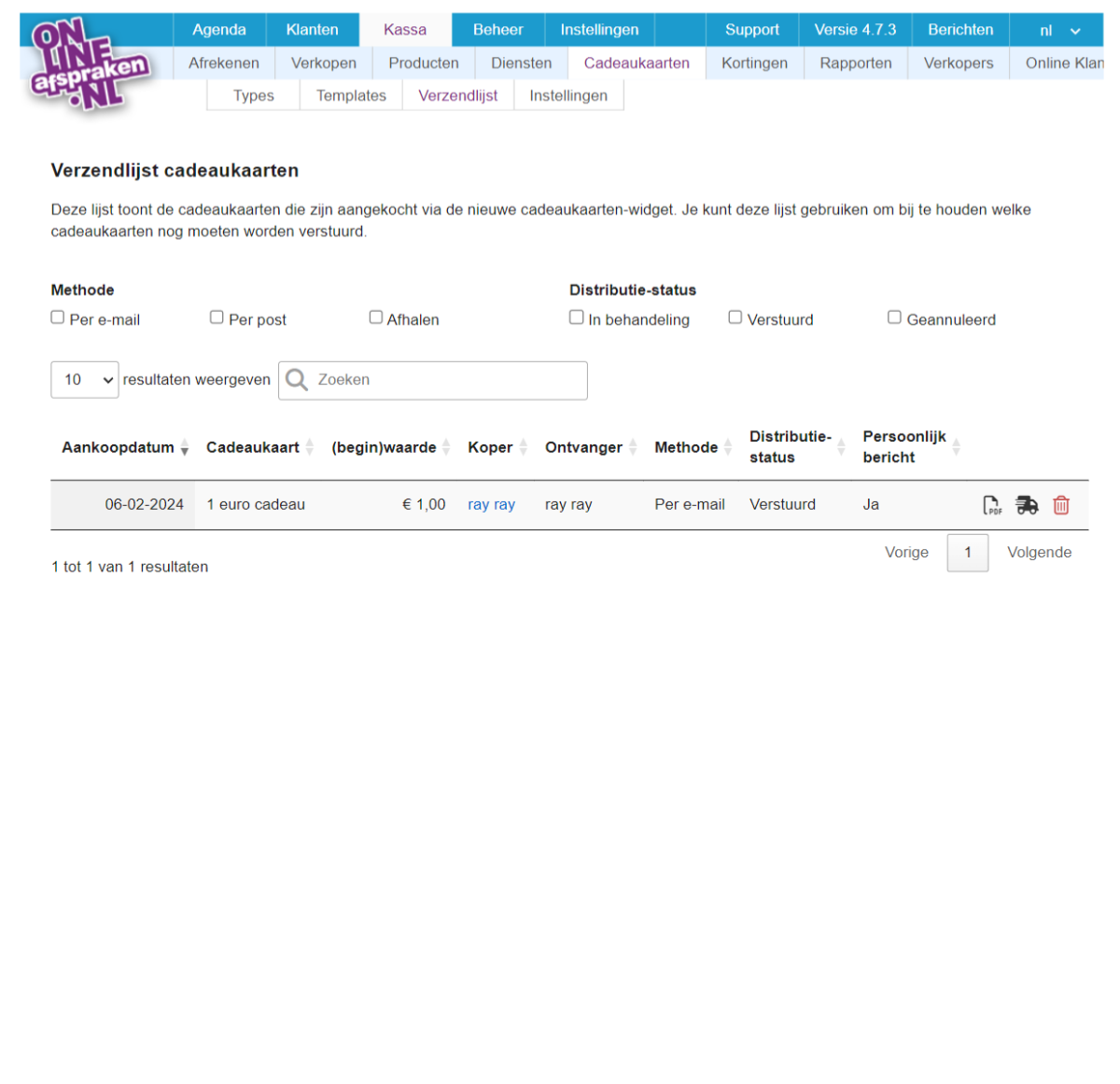
Op deze pagina heb je verschillende filteropties. Je kunt allereerst filteren op verzendmethode dus per e-mail (digitaal), per post of afhalen. Daarnaast kun je ook op distributiestatus filteren. Hierbij heb je de statussen in behandeling, verstuurd en geannuleerd. In het geval van een digitale cadeaubon zal vrijwel altijd de distributiestatus verstuurd te zien zijn, omdat het versturen geautomatiseerd gaat. Verder zijn in te zien de aankoopdatum, het type cadeaukaart, de waarde, de koper, de ontvanger en of er een persoonlijk bericht is ingevoerd.
Daarnaast vind je aan de rechterzijde in de regel een drietal opties. Met het prullenbak icoon kan een individuele cadeaukaart verwijderd worden. De eerste van links met het PDF icoon opent de cadeaukaart als PDF. Deze kan vervolgens indien gewenst afgedrukt worden. Het tweede icoon met de vrachtwagen staat voor het bekijken/aanpassen van de distributiestatus, maar ook voor het inzien van alle informatie met betrekking tot deze specifieke cadeaukaart. We gaan hier iets dieper op in.
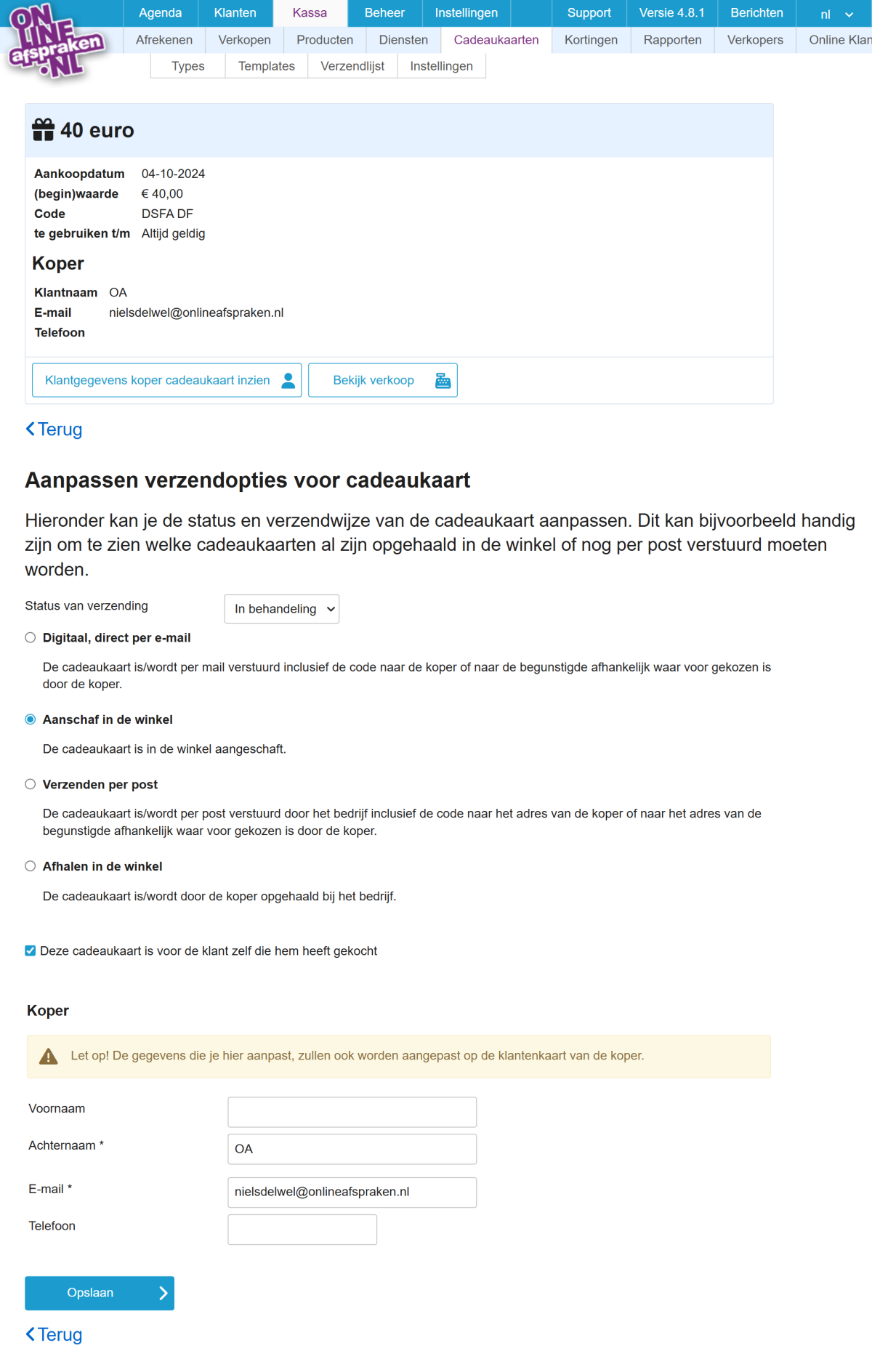
Op deze pagina is een veelvoud aan gegevens en opties met betrekking tot deze specifieke cadeaukaart beschikbaar. Allereerst zijn de gegevens van de kaart, zoals de waarde, de code en de einddatum te zien. Daarnaast vind je gegevens van de koper terug. Klik je op de knop “klantgegevens koper cadeaukaart inzien”, dan ga je naar de klantenkaart van de koper. Klik je op “bekijk verkoop”, dan opent zich de verkoopfactuur van deze aankoop in de Kassa. Klik je op de knop “cadeaukaart mailen”, dan wordt de mail met de cadeaukaart direct naar het mailadres van de ontvanger gestuurd.
In het volgende onderdeel kun je allereerst de status van verzending aanpassen. Bij een digitale cadeaukaart staat deze automatisch op “verstuurd”. Indien gewenst kun je dit nog aanpassen. Bij een cadeaukaart per post en afhalen staat er als status “in behandeling”. Deze kun je na afhandeling aanpassen naar “verstuurd”.
Daarnaast kan ook de verzendmethode gewijzigd worden. Heeft iemand bijvoorbeeld gekozen voor “per post”, maar wil diegene de cadeaukaart uiteindelijk toch digitaal hebben, dan kan dat aangepast worden. Verder kun je aanvinken dat deze kaart uiteindelijk voor de klant is die hem heeft aangekocht in plaats van voor een alternatieve ontvanger.
Als laatste kan het persoonlijke bericht worden ingezien. Dit is bijvoorbeeld handig als dit op de kaart geschreven dient te worden (omdat je bijvoorbeeld met eigen fysieke cadeaukaarten werkt in plaats van de gegenereerde PDF inclusief bericht). Als laatste zijn de gegevens van de ontvanger in te zien. In bovenstaand voorbeeld zijn de gegevens van een digitale ontvanger en een ontvanger met de methode “afhalen” te zien. In het geval van een cadeaukaart per post komen hier ook nog adresgegevens te staan. Gegevens kunnen te allen tijde gewijzigd worden. Vergeet niet om onderaan de wijzigingen op te slaan.
